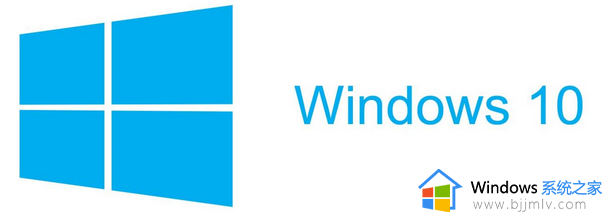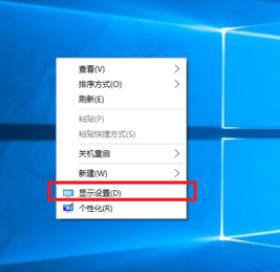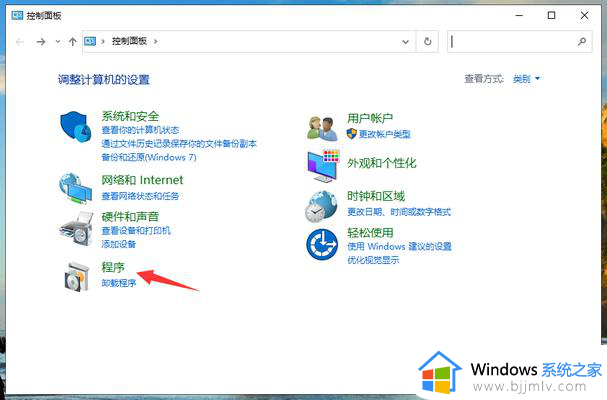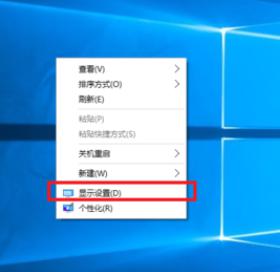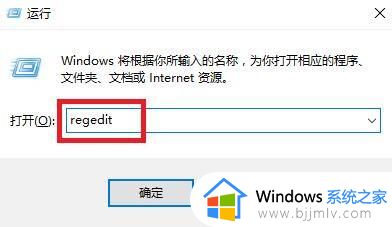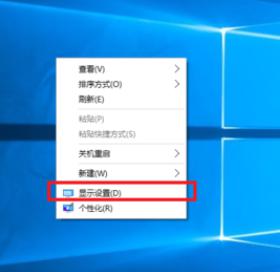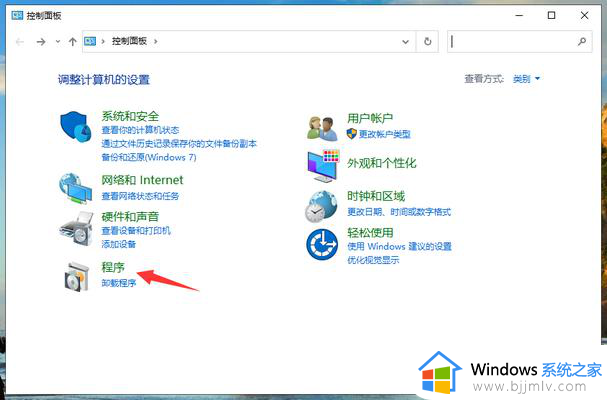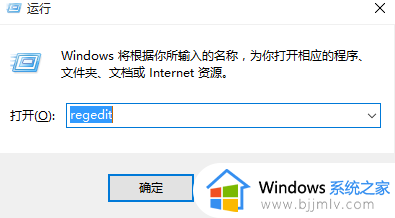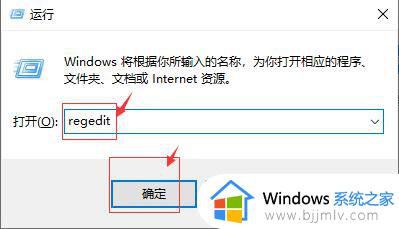win10cf上下有黑边怎么恢复全屏 win10cf不全屏两侧黑边怎么办
更新时间:2023-04-23 09:47:41作者:qiaoyun
cf是非常多玩家喜欢的网络游戏,但是近日有win10系统用户在玩cf游戏时,发现上下有黑边,无法全屏,看着非常不舒服,那么遇到win10cf上下有黑边怎么恢复全屏呢?有遇到这样情况的用户们可以跟着小编一起来学习一下win10cf不全屏两侧黑边的详细解决方法吧。
具体操作如下:
1、显卡调整,首先进入NVIDIA控制面板界面。
2、在显示中找到【调整桌面尺寸和位置】。
3、然后勾选【全屏】以及下面的【覆盖由游戏和程序设置值的缩放模式】。
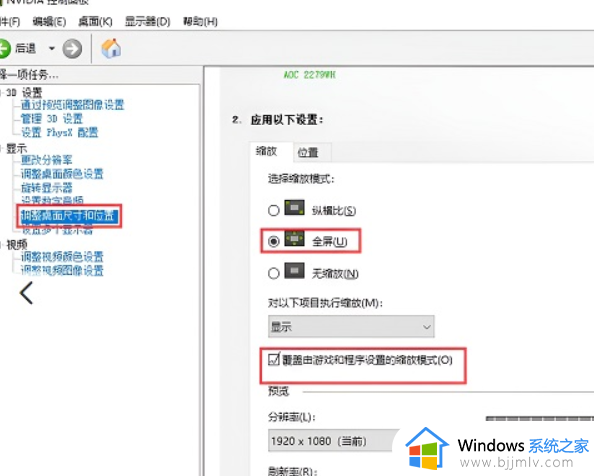
4、桌面显示的分辨率一定要与游戏中的分辨率设置一致。
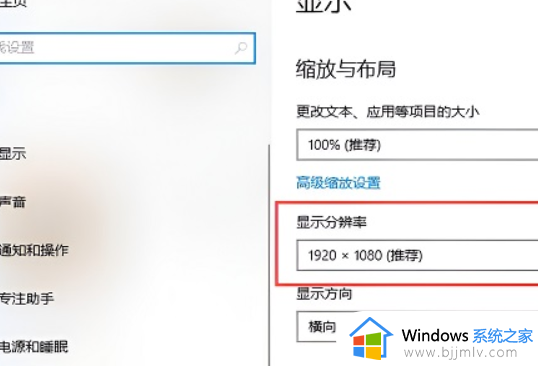
5、如果是带鱼屏的话【屏幕比例21:9】,CF不支持这样的显示比例。
6、这样的反而是正常情况,如果强行铺满全屏,游戏画面就会被压缩拉伸。
上述给大家介绍的就是win10cf不全屏两侧黑边的详细设置方法,大家可以学习上面的方法步骤来进行设置吧。